今天为大家分享融会CorelDRAW9文字排版方法,教程真的很不错,很适合新手来学习,推荐过来,大家一起来学习吧!
融会CorelDRAW9之二(文字排版)
文字,是每一个图形软件所必然包括的重要组成部分,又尤其是在矢量图形软件中,又、又尤其在CorelDRAW9中。
CorelDRAW9的文字功能到底有多强大,太概不需要我在这里多说了。我在这里仅仅却准备运用CorelDRAW9的文字排版功能完成这一小节的排版实例,也算对其功能的一次小小的展示吧。
但这只是这一小节内容的一部分。和第一小节一样,在这里仍然会运用别的办法来完成实例,目的,仍然只有一个:融会CorelDRAW9。
融会CorelDRAW9之二(文字排版)文字,是每一个图形软件所必然包括的重要组成部分,又尤其是在矢量图形软件中,又、又尤其在CorelDRAW9中。
CorelDRAW9的文字功能到底有多强大,太概不需要我在这里多说了。我在这里仅仅却准备运用CorelDRAW9的文字排版功能完成这一小节的排版实例,也算对其功能的一次小小的展示吧。
但这只是这一小节内容的一部分。和第一小节一样,在这里仍然会运用别的办法来完成实例,目的,仍然只有一个:融会CorelDRAW9。
下面,先让我们来进行第一种方法——CorelDRAW9的文字排版功能。
第一种方法:
第一步:导入图片(呵呵,我的素材库里实在没几张象样儿的图片,请将就一下),接着在画面任意位置输入一段"段落文本"(拉框输入即可!如果是英文,最好是语法正确的文章段落,千万别用字母拼凑哦),并调整好字体、大小。这一步效果如图6所示。
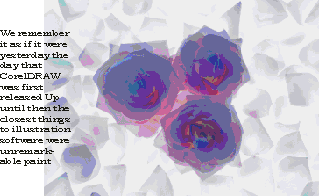
(图6)
看到图片上的那三朵玫瑰了吧?我们就是要将文字放在图片上方,并且围绕玫瑰排列。
第二步:运用"贝兹曲线工具",按玫瑰的边缘描绘一条闭合的路径(注意取消路径的可视边框)。
这是因为CorelDRAW9把图片看作一个整体,他不会将玫瑰与背景分开,所以我们只能单独绘制三朵玫瑰,才能实现文字围绕玫瑰的效果。
接下来,无论你运用裁剪、透镜或者其他任何方法都行,将这三朵玫瑰放在这条路径里面(这不是这一小节的主题,我只简单提一提:运用"透明度"透镜,透明度设为100,点选"冻结",确认即可。或者先复制一幅图片,运用"图框精确裁剪"命令,用路径裁剪图片就可以了)。
先看看这一步的结果:(如图7)
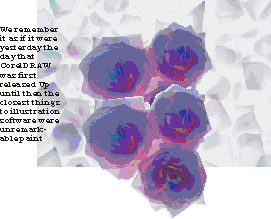
(图7)
(为了便于观看,我将路径中的玫瑰移开了一些)
第三步:(将玫瑰移回原位),将段落文本移动到图片上,选择玫瑰,在属性栏中点选"段落文本绕图",就能得到结果了(如果文本范围太大,只需按正常的办法将他缩小就可以了,CorelDRAW9会对他进行自动行、列编辑)。如果有些单词在换行时被分开,就利用属性栏或格式对话框调整一下字母和间距。最后结果如图8所示。
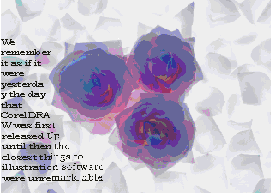
(图8)
很简单吧?CorelDRAW9强大的文本编辑功能也由此可见一斑了。你还可以在步骤中加入其他的东西以达到一些另外的效果。现在,你还可以试试下面的两种方法。或许,这两种方法更为吸引人呢?
第二种方法:
首先,重复上一种方法的第一步,导入图片,输入段落文本。现在,进行……
将段落文本移到图面上合适位置,点取工具箱上的"互动式封套工具",对段落文本的外框进行编辑(利用与"编辑节点"相同的方法),很轻松就能达到图8的样子。
第三种方法:
先绘制一条闭合的曲线路径(这条路径将作为段落文本排版后的外形),接着——
在段落文本上按下鼠标右键不放,拖动文本到曲线路径内,就能得到结果了(这种方法比较生辟——鼠标右键+拖动——不过很实用)。只要你把曲线编辑到位,也能达到图8的样子。
对于这两种不同的方法来说,第一种方法是运用CorelDRAW9的"文字排版功能"实现文字围绕图形。而第二种方法却简单的运用CorelDRAW9的变形工具,对段落文本的外形进行调整,就达到最后目的了(不过如果对象复杂的话,这种方法就有点麻烦了)。第三种方法其实就是先定好段落文本的外形,然后让文本去适应外形,这是第二种方法中延伸出来的。
我的不是对"文字排版"的功能不满意,而是觉得虽然CorelDRAW9的文字排版功能强大,但如果有可以代替的办法,并且更方便的话,我一定选择后者。你呢,你会选择谁?
下面,先让我们来进行第一种方法——CorelDRAW9的文字排版功能。
第一种方法:
第一步:导入图片(呵呵,我的素材库里实在没几张象样儿的图片,请将就一下),接着在画面任意位置输入一段“段落文本”(拉框输入即可!如果是英文,最好是语法正确的文章段落,千万别用字母拼凑哦),并调整好字体、大小。这一步效果如图6所示。
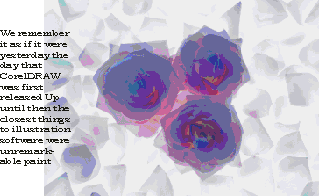
(图6)
看到图片上的那三朵玫瑰了吧?我们就是要将文字放在图片上方,并且围绕玫瑰排列。
第二步:运用“贝兹曲线工具”,按玫瑰的边缘描绘一条闭合的路径(注意取消路径的可视边框)。
这是因为CorelDRAW9把图片看作一个整体,他不会将玫瑰与背景分开,所以我们只能单独绘制三朵玫瑰,才能实现文字围绕玫瑰的效果。
接下来,无论你运用裁剪、透镜或者其他任何方法都行,将这三朵玫瑰放在这条路径里面(这不是这一小节的主题,我只简单提一提:运用“透明度”透镜,透明度设为100,点选“冻结”,确认即可。或者先复制一幅图片,运用“图框精确裁剪”命令,用路径裁剪图片就可以了)。
先看看这一步的结果:(如图7)
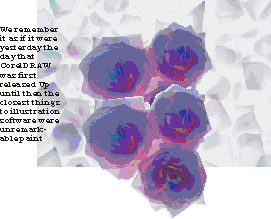
(图7)
(为了便于观看,我将路径中的玫瑰移开了一些)
第三步:(将玫瑰移回原位),将段落文本移动到图片上,选择玫瑰,在属性栏中点选“段落文本绕图”,就能得到结果了(如果文本范围太大,只需按正常的办法将他缩小就可以了,CorelDRAW9会对他进行自动行、列编辑)。如果有些单词在换行时被分开,就利用属性栏或格式对话框调整一下字母和间距。最后结果如图8所示。
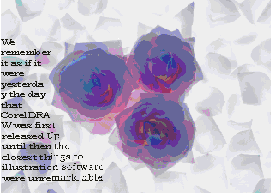
(图8)
很简单吧?CorelDRAW9强大的文本编辑功能也由此可见一斑了。你还可以在步骤中加入其他的东西以达到一些另外的效果。现在,你还可以试试下面的两种方法。或许,这两种方法更为吸引人呢?
第二种方法:
首先,重复上一种方法的第一步,导入图片,输入段落文本。现在,进行……
将段落文本移到图面上合适位置,点取工具箱上的“互动式封套工具”,对段落文本的外框进行编辑(利用与“编辑节点”相同的方法),很轻松就能达到图8的样子。
第三种方法:
先绘制一条闭合的曲线路径(这条路径将作为段落文本排版后的外形),接着——
在段落文本上按下鼠标右键不放,拖动文本到曲线路径内,就能得到结果了(这种方法比较生辟——鼠标右键+拖动——不过很实用)。只要你把曲线编辑到位,也能达到图8的样子。
对于这两种不同的方法来说,第一种方法是运用CorelDRAW9的“文字排版功能”实现文字围绕图形。而第二种方法却简单的运用CorelDRAW9的变形工具,对段落文本的外形进行调整,就达到最后目的了(不过如果对象复杂的话,这种方法就有点麻烦了)。第三种方法其实就是先定好段落文本的外形,然后让文本去适应外形,这是第二种方法中延伸出来的。
我的不是对“文字排版”的功能不满意,而是觉得虽然CorelDRAW9的文字排版功能强大,但如果有可以代替的办法,并且更方便的话,我一定选择后者。你呢,你会选择谁?
教程结束,以上就是融会CorelDRAW9文字排版方法介绍,大家学会了吗?希望能对大家有所帮助!